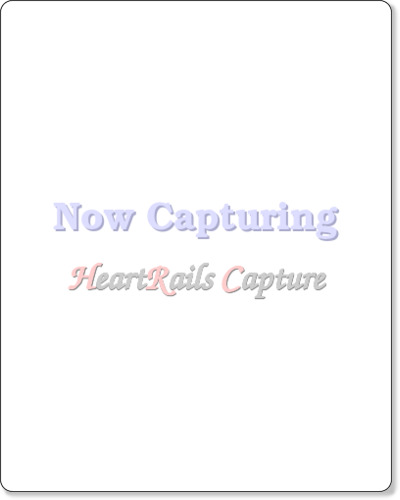アメブロを書かれている人で、ホームページも持っている方は多いんじゃないでしょうか。
その場合、アメブロの更新情報をホームページに表示させたいって思いますよね。
アメブロを更新すると、自動的に最新記事のいくつかをホームページで表示させたいって思いません?
私自身、お仕事ブログの最下段にアメブロの記事を表示させています。(お仕事ブログ STYLE-EASY)
ただ、アメーバブログの場合、RSS(ブログの更新通知のまとめ)には広告が表示されますので、単純にホームページへ最新記事を表示させるようにすると記事の一覧に混じって、自社のホームページに他社の広告が表示されることになるんです。
自社ホームページに他社の広告が表示されるって、なんとも嫌な状況です。
こういった状況を解決(広告を非表示に)して、アメブロをホームページに埋め込んで最新記事を表示させる方法はいくつか存在するのですが、それぞれに難易度が高く、それなりの知識を持っていないと実行するのは難しいんですよね。
簡単にできないもんかなあ.....と思っていたところ、こんなサイトを発見!
これ、アメブロのRSS内に表示されるPR(広告)を消した記事一覧を表示するコードがサクッと作れちゃいます!
RSS表示用ブログパーツ | FeedWind(フィードウィンド)
RSS表示用ブログパーツ | FeedWind(フィードウィンド)
ブログのRSSを読み込んで、表示の仕方、文字・タイトル・枠などのサイズ・色、除外したいキーワード、本文を表示するかしないか等々、かなり細かいところまで設定できます。
FeedWindの使い方
細かく設定できるのに、使い方はシンプル!
1. FeedWindの「RSS or サイトのURL」というところに、ブログのアドレスをコピペして「RSSを追加」ボタンをクリック。
2. 「フレーム設定」で横幅や高さなどを設定。
3. 「フレーム設定」のもっと細かく設定するをクリックし、「キーワードフィルター」の次のキーワードを含む記事を非表示にするのところに「PR」と入力。
主立った設定はこれでOKです。
設定を進めていくにつれて、ページ右側にプレビューが表示されますので、そのように表示されるかチェックしながら進められるので便利です!
きちんとPRを含んでいる広告記事が削除されているもこのプレビューでチェックしましょう!
他に本文を表示させたり、自動スクロールさせたりと自分の好みで設定をしてみて下さい。
4. すべての設定が終われば、プレビューの下に表示されているコードをコピーして、
ホームページの表示したい箇所へ貼付けて終了です。
まとめ
最初にも書きましたが、アメブロをスタッフブログとして利用されていて、自社ホームページに最新の記事をいくつか表示したいと思っている方は多いのではないでしょうか。
バナーやテキストリンクでブログへリンクするよりも、アメブロの記事が更新されるごとに「記事+本文」が表示される方が、ブログ記事での最新情報をお客さんに見てもらえ、自社をより深く知ってもらえる機会が増えるんじゃないかと思います。
今までも、広告を非表示にして記事一覧をホームページに表示させるやり方はいくつかあったものの、それぞれに難易度が高く、アメブロのRSSを読み込むコードを作成するだけでも、それなりの知識を持っておく必要がありました。
ですが、このFeedWind(フィードウィンド)なら、ブログのURLを入力して、広告を非表示にするための「PR」というキーワードを設定して、あとはお好みに表示なるように設定を選んでいくだけで、広告が表示されないアメブロの記事一覧を表示させるコードを生成することが可能です。
あとは、ホームページのお好みの場所へ貼付けて、表示調整するだけでOK!(ホームページの表示調整はご自身で頑張って下さい!)
便利な機能を無料で提供してくれて、ありがたや~!
※ご利用される前は、必ず利用規約をご一読ください。
最後に、愚痴を少々…
amebaプレミアムの広告を外すコースを利用したら、RSSの広告も外しておくれよぉ~!!
無理やろうね....w
アメーバブログの最新記事を広告が表示されないようにしてホームページに表示させる方法を紹介した記事でした!
お役に立ったようでしたら、SNSボタンをクリックなどして頂ければ、本人大喜びですw
[ 関連記事 ]
・Google Feed APIが終了!?ということで、代替え案を探してみた